Linuxシステムのバックアップを作成するのは面倒ですが、混乱して迷惑ですか?もしそうなら、あなたは本当にタイムシフトをチェックアウトする必要があります。 Mac OSのTime Machineと同じように機能する、使いやすくカスタマイズ可能で自動化可能なバックアップシステムです。これを使用して、Macのようなバックアップセットアップを模倣し、Linuxハードドライブを定期的にバックアップできます。
スポイラー警告:下にスクロールして、この記事の最後にあるビデオチュートリアルをご覧ください。
タイムシフトをインストールする
Linuxにタイムシフトをインストールする方法はさまざまですプログラムをインストールしているディストリビューションによって異なります。アプリを機能させるには、オペレーティングシステムを見つけて、対応するコマンドを入力します。
Ubuntu
タイムシフトはUbuntuプログラムではなく、開発者はそれをターゲットにしません。その結果、このプログラムの使用を検討しているUbuntuユーザーは、サードパーティのパッケージを介してインストールする必要があります。
ターミナルを開き、 wget Timeshift Debianパッケージの最新バージョンをダウンロードするツール。
wget http://packages.linuxmint.com/pool/backport/t/timeshift/timeshift_17.11~backport_amd64.deb
Linux MintパッケージリポジトリからダウンロードされたTimeshiftパッケージを使用して、インストールを開始します。を使用して dpkg ツール、Timeshiftパッケージをインストールします。
sudo dpkg -i timeshift_17.11~backport_amd64.deb
タイムシフトはLinux Mintパッケージであるため、Ubuntuにインストールすると依存関係の問題が発生する場合があります。心配しないで!これらの問題は一般的で簡単に解決できます!
ターミナルで、依存関係の問題を解決します 適切なインストール コマンド(ある場合)
sudo apt install -f
Debian
Ubuntuとは異なり、Debianユーザーはジャンプする必要はありませんフープを介してアプリを使用します。代わりに、TimeshiftはDebianの従来のソフトウェアの場所ですぐに利用できます。それをインストールするには、ターミナルを開き、Apt-getパッケージマネージャーを使用してすべてを機能させます。
sudo apt-get install timeshift
Arch Linux
Timeshiftシステム復元アプリは、AURを介してArch Linuxユーザーが利用できます。それをインストールするには、いくつかの要件を満たす必要があります。具体的には、Gitツールをインストールする必要があります。
ターミナルで、Gitの最新バージョンをArchに同期します。
sudo pacman -S git
次に、Gitを使用して クローン Timeshift AURビルドスクリプトのスナップショット。
git clone https://aur.archlinux.org/timeshift.git
ターミナルを新しいTimeshift AURフォルダーに移動します CD コマンド。
cd timeshift
ここから、コンパイルを開始しても安全ですプロセス。ただし、TimeshiftはAURプログラムなので、正常にビルドする前に依存関係をインストールする必要があることに注意してください。ほとんどの場合、 makepkg コマンドがそれを処理します。
すべての依存関係が処理されない場合は、ここから入手できます。
ArchでTimeshiftパッケージをビルドするには、次を実行します makepkg コマンド。
makepkg -si
フェドラ
Fedoraユーザーはタイムシフトをすぐに利用できます特別なサードパーティソフトウェアリポジトリをアクティベートする必要なく、すぐに使用できます。インストールするには、ターミナルを開き、DNFパッケージマネージャーを使用して最新バージョンを取得します。
sudo dnf install timeshift -y
OpenSUSE
残念ながら、FedoraのようにOpenSUSEのTimeshiftのRPMリリースはありません。
勇気があるなら、Fedoraバージョンをダウンロードしてインストールしてみてください。それ以外の場合、最良の結果を得るには、「Generic Linux」オプションにスキップしてください。
汎用Linux
タイムシフトはほぼすべてのLinuxにインストールできます汎用バイナリファイルを介した配布。インストールは、Apt、DNF、AURなどを使用するよりも少し複雑ですが、作業は完了します。
ターミナルを開き、最新のバイナリを入手します wget ダウンロードツール:
wget https://github.com/teejee2008/timeshift/releases/download/v18.6.1/timeshift-v18.6.1-amd64.run
または、32ビットバージョンの場合:
wget https://github.com/teejee2008/timeshift/releases/download/v18.6.1/timeshift-v18.6.1-i386.run
次に、システムがプログラムとして実行するように、バイナリファイルのアクセス許可を更新します。
chmod +x timeshift-v18.6.1-*.run
タイムシフトの権限が最新であれば、インストールを開始できます。インストールを開始するには、次の手順を実行します。
./timeshift-v18.6.1-*.run
タイムシフトの使用
タイムシフトの最初の起動時に、あなたはセットアップツールから取得します。セットアップの最初の手順では、ユーザーにバックアップの種類(RsyncまたはBtrFS)を選択するように求めます。ほとんどのユーザーにとって、Rsyncは最良の選択です。それを選択し、「次へ」ボタンをクリックして続行します。
セットアップウィザードの次のページで、選択ツールを使用してスナップショットを保存するタイムシフトアプリの適切な場所を見つけて、「次へ」ボタンをクリックします。
スナップショットの種類と場所を設定すると、タイムシフトがバックアップを開始します。しばらくお待ちください。すぐにスナップショットプロセスが終了します。
バックアップのスケジュール
最初のスナップショットは処理されますが、タイムシフトは自動バックアップ用に設定されていません。これを修正するには、「設定」に進み、「スケジュール」タブを選択します。

スケジュールを確認して、あなたに最適なものを見つけてください。すべてが正常に見えたら、ウィンドウを閉じます。
バックアップを復元する
何かがうまくいかず、バックアップを復元する必要がある場合は、次の手順に従ってください。まず、タイムシフトアプリを開き、メインリストでバックアップを選択します。次に、「復元」ボタンを見つけて選択します。
「復元」オプションをクリックすると、タイムシフト内に復元ダイアログが表示され、自動的に復元モードに設定されます。
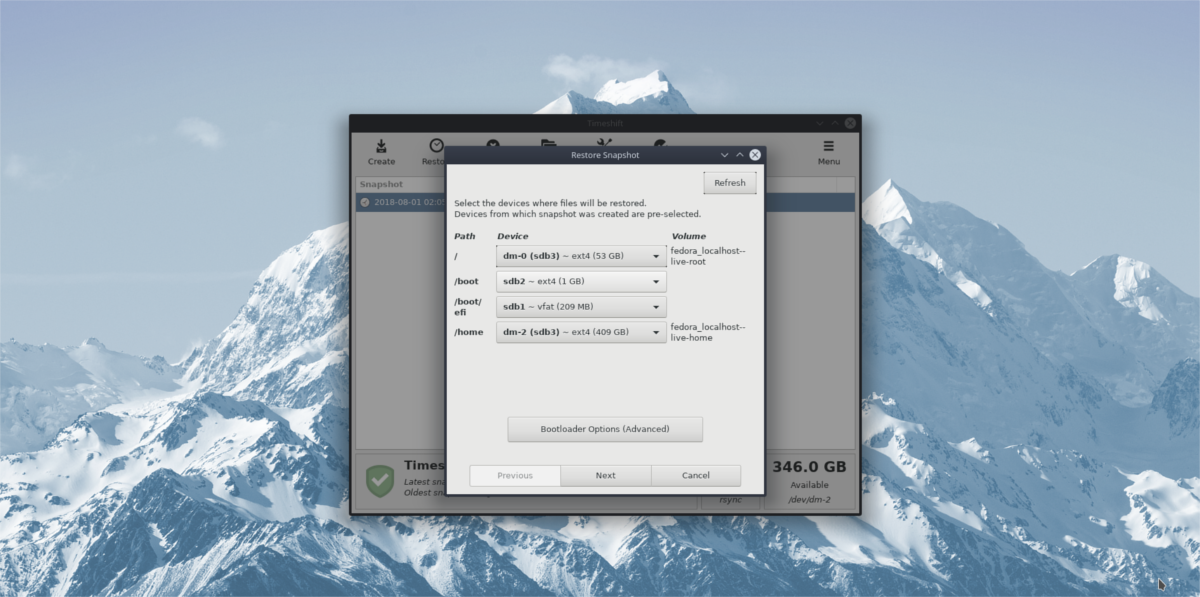
復元ウィンドウで、「次へ」ボタンをクリックして、スナップショットバックアップから復元します。
バックアップをしばらくしてください。 復元が完了すると、Linux PCが自動的に再起動します。次回のログイン時には、ファイルはタイムシフトバックアップが行われたときの正確な場所にあるはずです!













コメント